|
SIMAデータのインポート
測量データの交換フォーマットであるSIMA(*.sim)データをPC-MAPPINGのデータ形式に変換します。
- ■ 対応バージョン
- 現在対応しているのはVer.0.2です。
- ■ 操作方法
-
- [インポート]-[汎用/GIS]-[SIMAデータ]-[SIMAデータ]を選択します。
- [開く]ダイアログボックスが表示されますので、インポート対象となるファイルを選択して<OK>ボタンを押して下さい。
※この時、複数ファイルを指定すると、[SIMAインポート]ダイアログボックス内の[以降のファイルも、この設定で取り込む]チェックボックスが使用可能になります。
- [SIMAインポート]ダイアログボックスが表示されますので、以下の設定を行ないます。
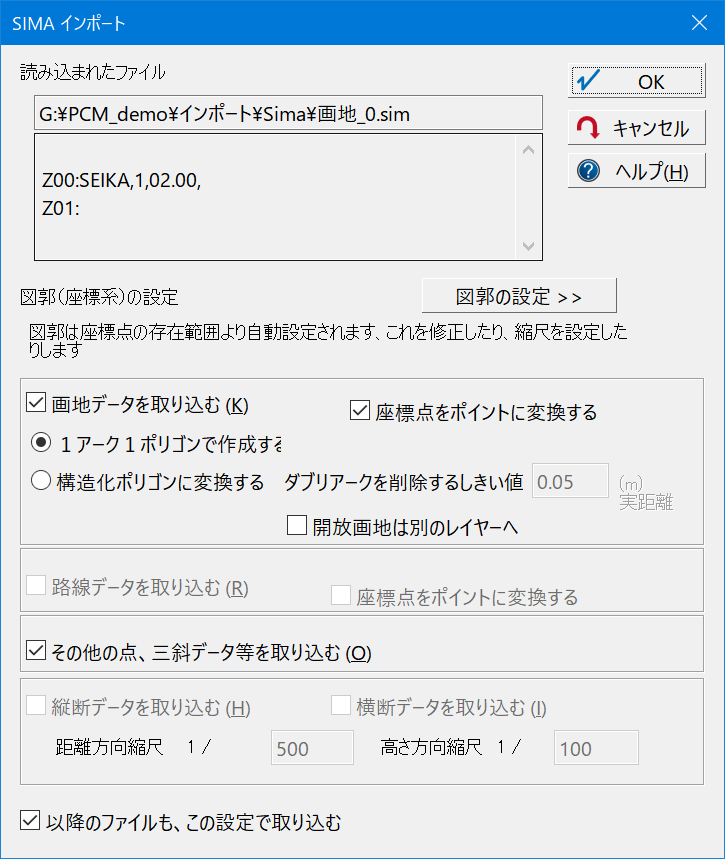
- 読み込まれたファイル
- [ファイルを開く]ダイアログボックスで選択したファイル名が表示されます。
下のウィンドウには、SIMAデータのファイル情報(バージョン、現場名)が表示されます。
- 図郭の設定
- SIMAデータには図郭という概念がありません。
インポート時にPC-MAPPINGが、ファイル内に存在する図形データの座標から、全データを含む領域を自動計算して図郭を生成します。
- <図郭の設定>
- ボタンをクリックすると、[直角座標系の設定]ダイアログボックスが表示されます。
初期値として、座標点の存在範囲より自動設定された値が設定されています。
必要に応じて図郭の設定を変更して下さい。
※測地系については「■注意点」を参照して下さい。
- 生成レイヤー
- インポートする要素毎に、レイヤー分けされます。
- レイヤーの種類
-
- [画地データを取り込む]チェックボックス
- ※以下は[画地データを取り込む]チェックボックスがOFFの時は使用できません。
- [ポリゴン生成モード]
-
- 1アーク1ポリゴンで作成する
- 画地データを1アーク1ポリゴンで作成します。
また、画地データに中抜けポリゴンがある場合は、仮想線は作成されません。
- 構造化ポリゴンに変換する
- 画地データを構造化ポリゴンに変換します。
また、画地データに中抜けポリゴンがある場合は、その仮想線を削除して読み込みを行います。
- ダブリアークを削除するしきい値
- 構造化ポリゴンを生成する際、ダブリアークと判定するしきい値を設定します。
- [座標点をポイントに変換する]チェックボックス
- ONの場合、画地データを構成するアークの始終点と折れ点にノードを作り、ノード上にポイントを生成します。
構成点の属性情報はポイントに格納されます。
- [開放画地は別のレイヤーへ]チェックボックス
- ONの場合、開放型の画地データを別のレイヤーに取り込み、ポリゴン化は行いません。
ただし、[画地データを取り込む]チェックボックスがOFFの時は使用できません。
- [路線データを取り込む]チェックボックス
- 路線の情報はアークとポイントに振り分けられます。
- [座標点をポイントに変換する]チェックボックス
- 路線を構成するアークの始終点と折れ点にノードを作り、ノード上にポイントを生成します。
構成点の属性情報はポイントに格納されます。
- [その他の点、三斜データ等を取り込む]チェックボックス
- 三斜データが格納されます。
- [縦断(横断)データを取り込む]チェックボックス
- 距離方向縮尺、及び、高さ方向縮尺をもとに、縦断(横断)レイヤーとグリットレイヤーを作成します。
縦断(横断)線を構成するアークの始終点と折れ点にノードを作り、ノード上にポイントを生成します。
構成点の属性情報はポイントに格納されます。
- [以降のファイルも、この設定で取り込む]チェックボックス
- [開く]ダイアログボックスで複数ファイルを指定すると、このオプションが有効になります。
チェックがONの場合、ダイアログボックス内のチェック状態や、<図郭の設定>から表示される[直角座標系の設定]ダイアログボックス内の測地系情報などが初回設定時のものを全てのファイルに適用します。
- 以上の設定が終了しましたら、<OK>ボタンを押して下さい。
- ■ 注意点
-
- SIMAデータをインポート時、各要素において内部属性フィールドが自動生成されます。
逆に、SIMAデータにエクスポートする際にもこれらのフィールド名称が使用されますので、出力したいフィールドは該当する要素のフィールド名に変更を行って下さい。
- インポートするSIMAデータにZ02コード(測地系を指定するレコード)指定があれば指定値(*)に従いますが、ない場合は世界測地系とします。
▼測地系を示すフラグ
PC-MAPPINGでは、この指定があれば指定値に従い、なければ世界測地系として読み込みを行います。
≪例①≫
Z02, 1,7,
→[システム環境設定]で「JGD2011・8系」と設定されていても、レイヤーの図郭情報は「日本測地系・7系」となります。
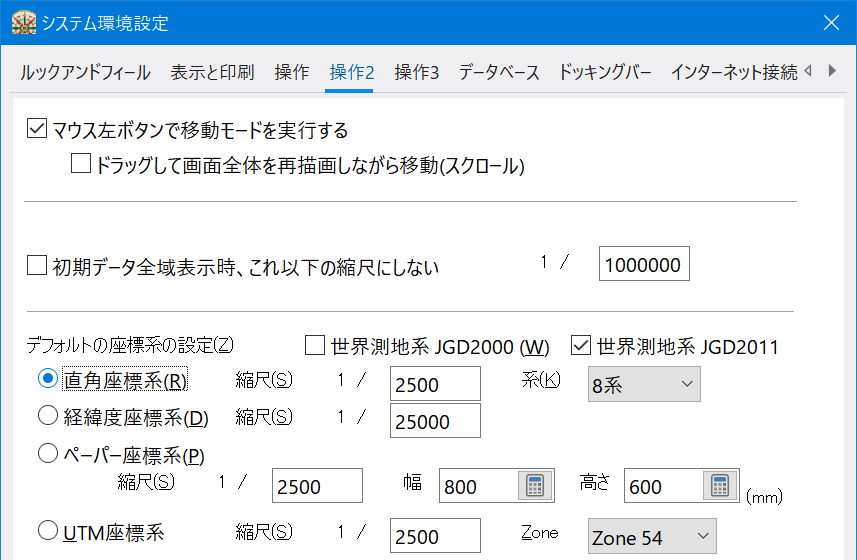
≪例②≫
Z02, 0,12,
→[システム環境設定]で「日本測地系・9系」と設定されていても、レイヤーの図郭情報は「JGD2000・12系」となります。
※世界測地系で「JGD2000」・「JGD2011」かはZ02コードからは判別できませんので、[システム環境設定]-[操作2]パネルでの値がセットされます。
環境設定でのデフォルトが「日本測地系」で、SIMA内の測地系指定が「0(世界測地系)」の場合は、「JGD2000」がセットされます。
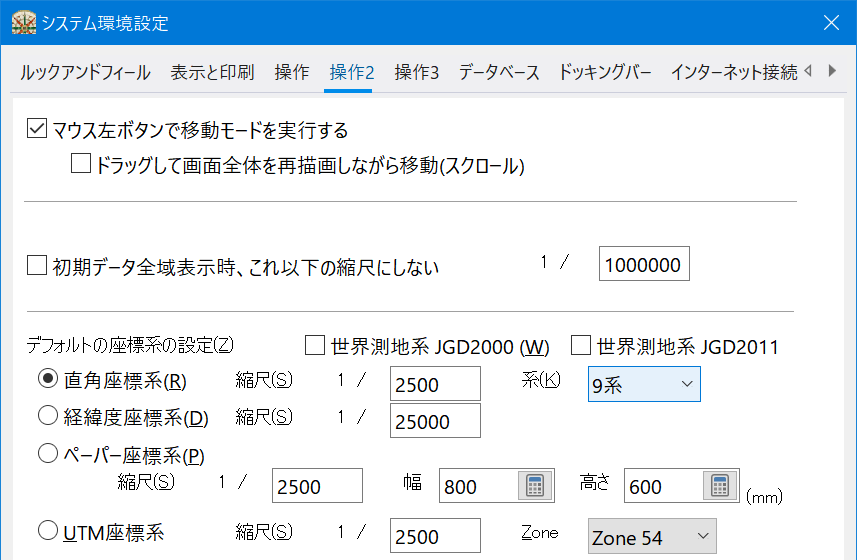
ただし、[以降のファイルも、この設定で取り込む]チェックボックスをONにした場合(=複数ファイルを一度にインポートする)は、ダイアログボックスでの設定が優先されますのでご注意下さい。
- ■ 詳細設定
-
| 画地に関するデータ |
|---|
| 画地番号 | 画地レイヤーのポリゴン内部属性に格納されます。 |
| 地番 | 画地レイヤーのポリゴン内部レイヤーに格納されます。 |
| 構成点情報 | 画地データを構成するアークの始終点と折れ点にノードを作り、ノード上にポイントを生成します。
生成されたポイントの内部属性に点番号・点名を格納します。 |
| 路線に関するデータ |
|---|
| 路線番号 | 路線レイヤーのアーク内部属性に格納されます。 |
| グループ番号 | 路線レイヤーのアーク内部属性に格納されます。 |
| 路線名称 | 路線レイヤーのアーク内部属性に格納されます。 |
| 路線種別 | 路線レイヤーのアーク内部属性に格納されます。 |
| 構成点情報 | 画地データを構成するアークの始終点と折れ点にノードを作り、ノード上にポイントを生成します。
生成されたポイントの内部属性に点番号・点名を格納します。 |
| 三斜に関するデータ |
|---|
| 三角形属性データはその他レイヤーのポリゴン内部属性に格納されます。 |
| A - B辺長 | その他レイヤーのポリゴン内部属性に格納されます。 |
| B - C辺長 | 〃 |
| C - D辺長 | 〃 |
| 底辺 | 〃 |
| 高さ | 〃 |
| 三角形の構成点情報 |
|---|
三角形データを構成するアークの始終点と折れ点にノードを作り、ノード上にポイントを生成します。
生成されたポイントの内部属性に点番号・点名を格納します。 |
| 縦断に関するデータ |
|---|
| 路線番号 | 縦断レイヤーのアーク内部属性に格納されます。 |
| 路線名称 | 縦断レイヤーのアーク内部属性に格納されます。 |
| 点名称 | 縦断レイヤーのポイント内部属性に格納されます。 |
| 追加距離 | 縦断レイヤーのポイント内部属性に格納されます。 |
| 地番高 | 縦断レイヤーのポイント内部属性に格納されます。 |
| 抗頭高 | 縦断レイヤーのポイント内部属性に格納されます。 |
| 測点種別 | 縦断レイヤーのポイント内部属性に格納されます。 |
| 横断に関するデータ |
|---|
| 路線番号 | 横断レイヤーのアーク内部属性に格納されます。 |
| 路線名称 | 横断レイヤーのアーク内部属性に格納されます。 |
| 断面名(センターの情報) | 横断レイヤーのアーク内部属性に格納されます。 |
| 追加距離(センターの情報) | 横断レイヤーのアーク内部属性に格納されます。 |
| 地盤高(センターの情報) | 横断レイヤーのアーク内部属性に格納されます。 |
| 抗頭高(センターの情報) | 横断レイヤーのアーク内部属性に格納されます。 |
| 点名称 | 横断レイヤーのポイント内部属性に格納されます。 |
| 距離 | 横断レイヤーのポイント内部属性に格納されます。 |
| 地盤高 | 横断レイヤーのポイント内部属性に格納されます。 |
|
















